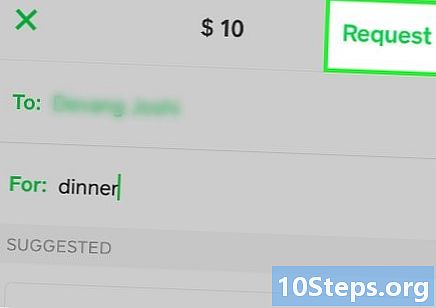작가:
Christy White
창조 날짜:
9 할 수있다 2021
업데이트 날짜:
4 할 수있다 2024
![[코시] 블루투스 키보드 연결방법 KB1352BT KB2067BT KB3254BT KB1371BT KB4001BT](https://i.ytimg.com/vi/t0wpwEBT98I/hqdefault.jpg)
콘텐츠
무선 키보드를 Windows 컴퓨터에 연결하는 방법을 알아 보려면이 문서를 읽어보십시오. 이는 일반적으로 수신기 또는 Bluetooth 연결을 통해 수행됩니다.
단계
3 가지 방법 중 1 : 무선 수신기 연결
장치를 컴퓨터의 USB 포트에 연결합니다. 노트북의 측면과 데스크탑의 전면 또는 후면 (케이스의 경우)에있는 얇고 직사각형입니다.
- 컴퓨터의 운영 체제에 따라 사용자는 창을 클릭하여 USB 포트를 사용할 것인지 확인해야합니다.

키보드를 켭니다. 키보드의 측면, 앞 또는 뒤에있는 기기의 켜기 및 끄기 버튼을 찾습니다.- 키보드에 배터리가 필요한 경우 계속하기 전에 배터리를 삽입하십시오.
- 많은 Bluetooth 키보드는 배터리 대신 충전식 배터리를 사용합니다. 충전기가 제품과 함께 제공되는지 확인하십시오. 찾으면 장치를 켜기 전에 충전하십시오.

키보드의 "연결"버튼을 누릅니다. 위치는 다양하지만 일반적으로 키보드의 한쪽 또는 상단에 있습니다.
Word 또는 메모장을 열고 아무 내용이나 입력 해보십시오. 단어가 나타나면 키보드가 성공적으로 연결된 것입니다.
- 그렇지 않으면 장치를 껐다가 켜십시오.
- 많은 키보드에는 "연결"버튼을 누를 때 깜박이기 시작하는 표시등이 있습니다. 장치와 컴퓨터가 연결 되 자마자 더 이상 깜박이지 않습니다.
방법 2/3 : Windows 10에서 Bluetooth 키보드 연결

화면 왼쪽 하단에있는 Windows 기호를 클릭하거나 키를 눌러 "시작"메뉴를 엽니 다. ⊞ 승리.
톱니 바퀴 아이콘 (⚙️), "시작"메뉴의 왼쪽 모서리 근처에 있습니다.
선택 장치, 페이지 중간에 있습니다.
고르다 블루투스 및 기타 장치, 페이지 왼쪽의 탭 목록에서.
해당 컴퓨터 기능을 활성화하려면 "Bluetooth"아래의 버튼을 클릭하십시오.
켜기 및 끄기 버튼으로 키보드를 켭니다. 장치의 어느 곳에 나있을 수 있습니다. 측면, 앞뒤를보세요.
- 키보드에 배터리가 필요한 경우 계속하기 전에 배터리를 삽입하십시오.
- 많은 Bluetooth 키보드에는 AA 또는 AAA 배터리 대신 충전식 배터리가 있습니다. 제품에 충전기가 포함되어있는 경우 전원을 꽂고 몇 시간 동안 그대로 두었다가 기기를 켭니다.
키보드 이름을 검색하십시오. 몇 초 후 "마우스, 키보드 및 펜"아래에 나타납니다.
- 키보드에는 페어링을위한 버튼이있을 수 있으며, 블루투스 메뉴에 표시되도록 눌러야합니다.
- 이 페이지에 나타나지 않으면 컴퓨터의 Bluetooth 기능을 껐다가 다시 켜십시오.
키보드 이름을 클릭 한 다음 쌍, 장치 이름 아래에 표시됩니다. 키보드는 컴퓨터에 페어링 된 항목 목록에 추가되며 정상적으로 사용할 수 있습니다.
3 가지 방법 중 3 : Windows 7에서 Bluetooth 키보드 연결
화면 왼쪽 하단에있는 Windows 기호를 클릭하거나 키를 눌러 "시작"메뉴를 엽니 다. ⊞ 승리.
고르다 장치 및 프린터, 시작 메뉴의 오른쪽과 "제어판"아래에 있습니다.
- 이 옵션이 보이지 않으면 다음을 입력하십시오. 장치 및 프린터 시작 메뉴 하단의 검색 필드에서 "장치 및 프린터"를 클릭합니다.
고르다 장치를 추가하다, 창의 왼쪽 상단 모서리
켜기 및 끄기 버튼으로 키보드를 켭니다. 장치의 어느 곳에 나있을 수 있습니다. 측면, 앞뒤를보세요.
- 키보드에 배터리가 필요한 경우 계속하기 전에 배터리를 삽입하십시오.
- 많은 Bluetooth 키보드에는 AA 또는 AAA 배터리 대신 충전식 배터리가 있습니다. 제품에 충전기가 포함되어있는 경우 전원을 꽂고 몇 시간 동안 그대로 두었다가 기기를 켭니다.
몇 초간 기다리면 키보드 이름이 "Bluetooth"에 나타납니다.
- 일부 키보드에는 페어링 버튼이 있습니다. 장치가 Bluetooth 메뉴에 표시되도록 누릅니다.
- 키보드가 표시되지 않으면 컴퓨터가 Bluetooth 연결을 지원하지 않을 수 있으므로 Bluetooth 어댑터를 구입해야합니다.
클릭 다음, 화면 오른쪽 하단에 있습니다.
키보드가 기기에 연결될 때까지 기다립니다. 몇 분 정도 걸릴 수 있습니다. 완료되면 정상적으로 사용할 수 있습니다.
팁
- 유선 키보드와 무선 키보드를 동시에 사용해도 괜찮습니다.
- 블루투스 키보드는 태블릿 용입니다.
경고
- 일부 Windows 7 컴퓨터에는 Bluetooth 칩이 설치되어 있지 않습니다. 이 경우 기기에 해당하는 경우 키보드를 페어링하기 전에 Bluetooth 수신기를 구하여 컴퓨터에 연결해야합니다.